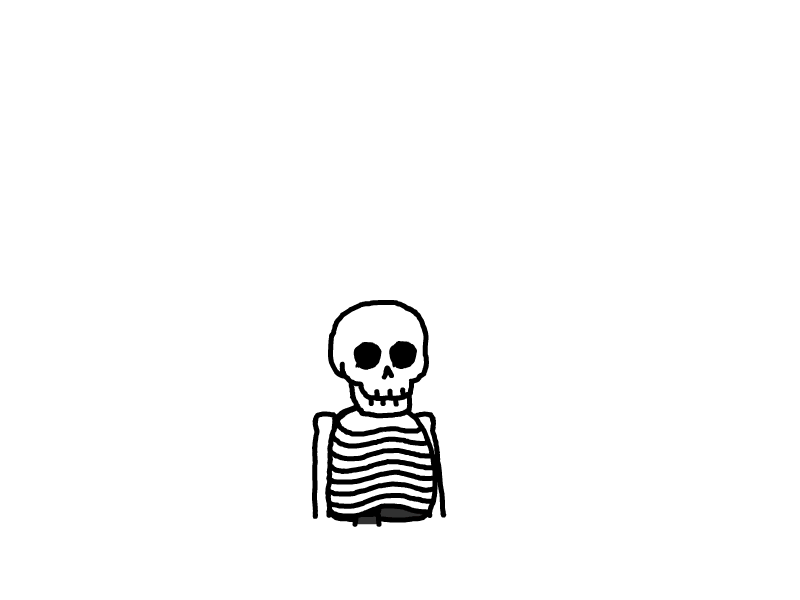服务器上使用Nginx部署网页+反向代理
简单记录,方便用的时候翻,不是详细的教程,所以不会记录的很详细。
部署网页
利用docker可以更方便的部署,安装好docker后:
docker run -d \
-p <宿主机上映射的端口>:80 \
-v <宿主机上数据卷的位置>:/usr/share/nginx/html \
--name <容器名称> \
nginx:latest成功创建之后,把index.html放到对应的数据卷位置,再开启云服务器对应的端口即可通过ip:端口的方式访问了。
反向代理
通过域名解析+反向代理可以用子域名来解析到这个网页。
先到阿里云的云解析DNS界面添加一个解析,主机记录就写想解析的子域名,记录值就写想解析到的IP地址。
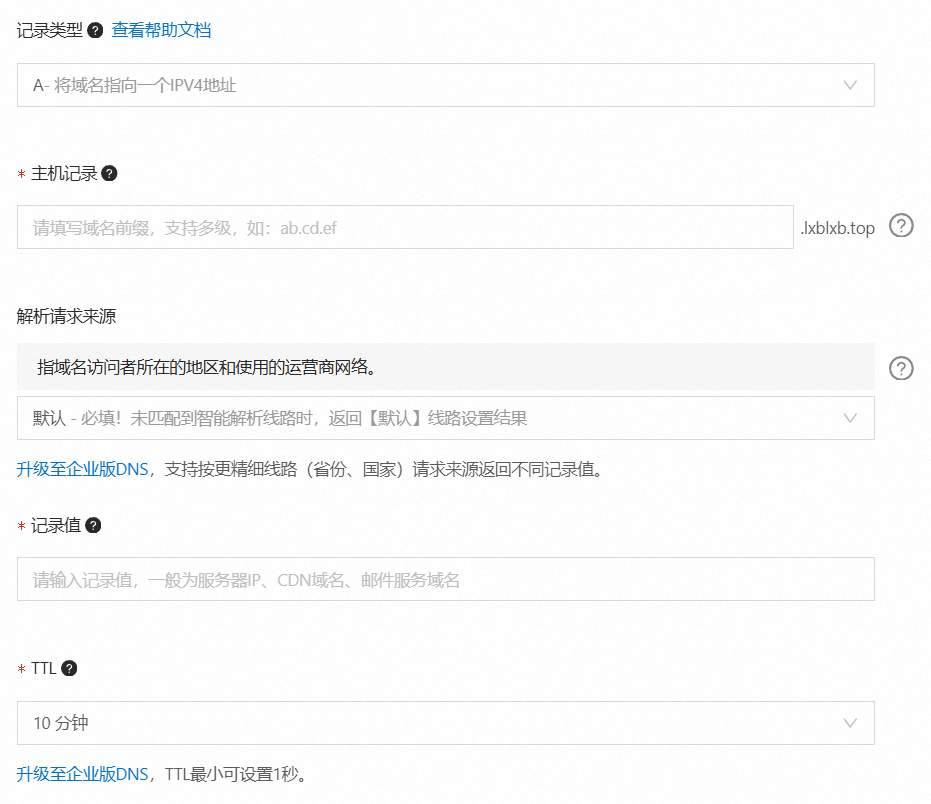
因为解析只能解析到IP,不能指定端口,所以如果我们这一个服务器的ip上有很多不同的网页的话,就需要用nginx反向代理来根据子域名转发到不同的端口。
这个nginx就不用docker了,直接用apt装在了服务器上。
然后修改nginx的配置文件,一般是在/etc/nginx/sites-available/default ,sudo vim进入修改。根据需要修改下面的内容然后添加到里面。
upstream gpus_web {
server 127.0.0.1:15001;
}
server {
listen 80;
listen [::]:80;
server_name gpus.lxblxb.top;
client_max_body_size 1024m;
location / {
proxy_pass http://gpus_web;
proxy_set_header HOST $host;
proxy_set_header X-Forwarded-Proto $scheme;
proxy_set_header X-Real-IP $remote_addr;
proxy_set_header X-Forwarded-For $proxy_add_x_forwarded_for;
}
}两个gpus_web是对应的,可以修改,相当于变量。然后其实不写upstream那个,直接把ip:端口写道下面proxy_pass也是可以的。
server_name就是检测进来的域名,这里就是判断进来的是如果是
gpus.lxblxb.top的(根据需求修改)。proxy_pass就是要转发到哪,这里相当于就是转发到本机的15001端口(根据需求修改)。
listen就是监听的端口,因为网页进来时默认访问80,所以这里是80。
设置完之后保存,执行下面的命令运行。
sudo nginx -t # 检查语法错误
sudo systemctl reload nginx # 重新加载使得配置生效然后使用子域名就可以访问到部署的网页了。
本文是原创文章,采用 CC BY-NC-ND 4.0 协议,完整转载请注明来自 鱼骨剪
评论
匿名评论
隐私政策
你无需删除空行,直接评论以获取最佳展示效果